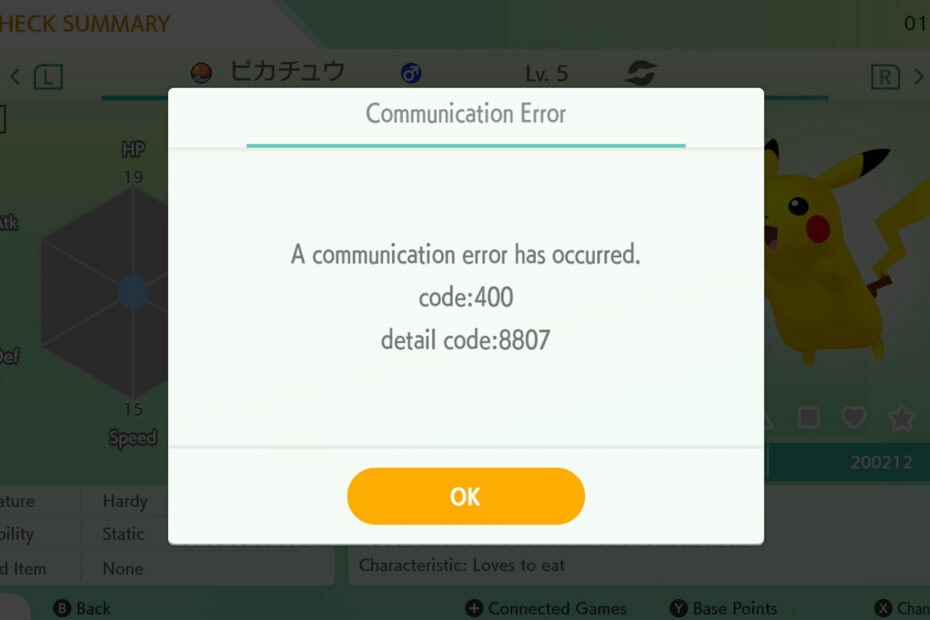Сазнајте како су се други корисници решили грешке
- Тхе Морате да се аутентификујете за Мицрософт услуге грешка у Минецрафт-у се обично среће на серверима.
- Проблем настаје због погрешно конфигурисаних мрежних поставки или грешке у инсталираној верзији.
- Да поправите ствари, промените мреже, ажурирате апликацију или покренете покретач са административним привилегијама, између осталих решења.

ИксИНСТАЛИРАЈТЕ КЛИКОМ НА ДАТОТЕКУ ЗА ПРЕУЗИМАЊЕ
- Преузмите алатку за поправку рачунара Ресторо који долази са патентираним технологијама (доступан патент овде).
- Кликните Започни скенирање да бисте пронашли проблеме са Виндовс-ом који би могли да изазову проблеме са рачунаром.
- Кликните Поправи све да бисте решили проблеме који утичу на безбедност и перформансе вашег рачунара.
- Ресторо је преузео 0 читаоци овог месеца.
Минецрафт је популарна игра коју играју корисници широм света и доступна је на неколико платформи. Док преузимање Минецрафт-а не изгледа као гњаважа, грешке на које наиђете свакако чине. Једна таква која је погодила многе је Морате да се аутентификујете за Мицрософт услуге.
Пошто је Минецрафт учинио обавезним да се корисници пријаве помоћу Мицрософт налога, овакве грешке су уобичајене. Али то није увек проблем на вашој страни. Наставите да читате да бисте сазнали све о проблему!
Шта значи аутентификација за Мицрософтове услуге на Минецрафт-у?
Грешка указује да Минецрафт није могао да дође до Мицрософт услуга, што је довело до проблема са аутентификацијом. А пошто је сада обавезно, не можете да покренете игру без довршетка аутентификације.
Ево неколико разлога зашто корисници добијају Морате да се аутентификујете за Мицрософт услуге грешка:
- Проблеми са интернет везом: За већину корисника, то је био а спора интернет веза окривити. Зато проверите то.
- Погрешно конфигурисана мрежна подешавања: Чак и погрешно конфигурисана подешавања мреже или безбедносне политике постављене преко везе могу довести до грешке.
- Недостају административне привилегије: Када покретачу недостају административне привилегије, грешка се може појавити за многе кориснике.
Како да поправим Минецрафт Требате да се аутентификујете за Мицрософт услуге?
Пре него што пређемо на мало сложена решења, испробајте ове брзе трикове:
- Проверите да ли постоје проблеми са Минецрафт серверима користећи посвећена статусна страница или из поуздане услуге у реалном времену као што је Довндетецтор. У случају застоја, покушајте поново за неколико сати.
- Поново покрените рачунар.
- За Морате да се аутентификујете за Мицрософт услуге у Минецрафт-у на Ксбок-у, притисните дугме за напајање на конзоли да бисте је искључили, извуците кабл за напајање на минут, а затим га поново повежите и укључите конзолу.
- Поново се пријавите у Минецрафт на уређају и уверите се да овај пут користите акредитиве Мицрософт налога.
- Повежите се на другу мрежу. На пример, ако тренутно користите Ви-Фи, пређите на Етхернет или мобилну приступну тачку и проверите да ли је Морате да се аутентификујете за Мицрософт услуге Грешка Виндовс 10 нестаје.
- Инсталирајте најновију верзију оперативног система и ажурирајте апликацију Минецрафт.
Ако ниједан не ради, идите на следеће поправке.
1. Покрени као администратор
- Лоцирајте бедроцк_сервер.еке датотеку, кликните десним тастером миша на њу и изаберите Својства.
- Идите до Компатибилност картицу, означите поље за потврду за Покрени као овај програм као администратор, и кликните У реду да сачувате промене.

- Када завршите, поново покрените рачунар, а затим покрените Минецрафт.
За Морате да се аутентификујете за Мицрософт услуге проблем на Минецрафт Бедроцк-у, брзо решење је покретање извршне датотеке са административним привилегијама.
2. Омогућите заштитни зид
- Притисните Виндовс + С за отварање Претрага, тип Заштитни зид Виндовс Дефендер у пољу за текст и кликните на одговарајући резултат претраге.

- Кликните на Укључите или искључите заштитни зид Виндовс Дефендер с лева.

- Сада, изаберите Укључите заштитни зид Виндовс Дефендер под оба Подешавања приватне мреже и Подешавања јавне мреже, а затим кликните на У реду да сачувате промене.

За неке кориснике, Морате да се аутентификујете за Мицрософт услуге Виндовс грешка се појавила због онемогућеног заштитног зида и његово омогућавање је функционисало.
3. Промените својства сервера
- Идите до наменског директоријума и отворите сервер.пропертиес датотеку помоћу уређивача текста.

- Лоцирајте онлајн режим унос и подесите га на лажно.

4. Подесите тачан датум и време
- Притисните Виндовс + И за отварање Подешавања, изаберите Време и језик из окна за навигацију и кликните на Датум време.

- Омогући за укључивање/искључивање Подесите време аутоматски.

Можда ћете добити грешку ако постоји неслагање између стварног датума и времена и оног који је подешен на рачунару. Такође, док га гледате, проверите подешено време у подешавањима Минецрафт-а. Осим тога, исправљање датума и времена ће такође функционисати у случају Морате да се аутентификујете за Мицрософт услуге на ПС4.
- Мортал Комбат 1 званично долази 19. септембра
- ЦЕ-33643-0 Грешка Плаистатион-а: Како да поправите везу
- 0к00001338 Код грешке у ЦОД Модерн Варфаре [поправка]
- 0кц000012д: Апликација није могла исправно да се покрене [поправка]
5. Поново инсталирајте апликацију Минецрафт
- Притисните Виндовс + Р за отварање Трцати, тип аппвиз.цпл у пољу за текст и притисните Ентер.

- Изаберите Минецрафт са листе инсталираних програма и кликните Деинсталирај.

- Пратите упутства на екрану да бисте довршили процес.
- Када завршите, поново покрените рачунар, а затим поново инсталирајте Минецрафт.
Када ништа друго не ради, могао је бити проблем са инсталацијом апликације која је покренула Морате да се аутентификујете за Мицрософт услуге реалмс еррор. Деинсталирање програма а затим преузимање од нуле требало би да уради трик.
Пре него што одете, погледајте неколико брзих савета за учините да Минецрафт ради брже на Виндовс-у.
За било које друге упите или да поделите више решења са нама, оставите коментар испод.
Још увек имате проблема? Поправите их овим алатом:
СПОНЗОРИСАНИ
Ако горњи савети нису решили ваш проблем, ваш рачунар може имати дубље проблеме са Виндовс-ом. Препоручујемо преузимање овог алата за поправку рачунара (одлично оцењено на ТрустПилот.цом) да им се лако позабавите. Након инсталације, једноставно кликните на Започни скенирање дугме, а затим притисните на Поправи све.